Google складається з телевізора з Android TV. Що це, як налаштувати та як користуватися?

- 4856
- 387
- Mrs. Grant Rice
Google складається з телевізора з Android TV. Що це, як налаштувати та як користуватися?
Привіт! Я вирішив підготувати сьогодні цікаву, корисну та відповідну статтю про технологію Google Cast Technology. Навіщо релевантно, і тому, що телевізори, які працюють на Android TV, з’явилися порівняно недавно і лише здобувають популярність. І якщо у вас є телевізор на Android TV (поки що це Philips, або Sony), ви можете використовувати всі функції Google Cast Technology без додаткових пристроїв. Не потрібно купувати спеціальний адаптер Google Chromecast, який коштує близько 40-50 доларів.
Поглядаючи заздалегідь, я скажу, що Google Cast - одна з функцій мого телевізійного телебачення Philips 43PUS7150/12, якою я дійсно використовую і часто використовую. Тепер я скажу вам, що це за технологія, яка його можливість, і як я використовую Google Cast на своєму телевізорі з Android TV.
Що таке Google Cast та Chromecast?
Google Cast - Це технологія, яка дозволяє передавати зображення, відео чи музику з смартфона, планшета чи ноутбука. Все це без проводів. Все, що потрібно,-це пристрій з Google Cast, з якого ми будемо передавати вміст, телевізор з телевізором Android або будь-яким іншим телевізором з адаптером Chromecast та домашньою мережею Wi-Fi, до якої ці пристрої повинні бути підключені.
Хромекаст - Це спеціальний адаптер, який підключається до телевізора в HDMI, і дозволяє використовувати цей телевізор для відтворення відео та іншого вмісту з мобільних пристроїв або комп'ютера (з браузера Chrome). Його можна придбати майже в будь -якому магазині цифрового обладнання. Ціна, як я вже писав вище, становить близько 40-50 доларів.
Google Cast:
- Ви можете відобразити відео з програми YouTube на екран телевізора (я найчастіше використовую цю можливість) та керую репродукцією.
- Дивіться фотографії з мобільних пристроїв на екрані телевізора.
- Грайте музику зі смартфона або планшет через динаміки телевізора або через спеціальні динаміки, які підтримують "Google Cast для аудіо".
- Через програму Chromecast ви можете відобразити все, що відбувається на екрані на екрані вашого пристрою Android або iOS. І навіть, грайте в ігри (хоча на великому екрані є невелика затримка виводу зображень).
- І через браузер Chrome з розширенням акторів Google ви можете транслювати вкладку відкритою в браузері.
Якщо у вас є телевізор, який працює в телевізійній системі Android, то підтримка Google Cast вже вбудована в ньому (як у моєму випадку з телевізором Philips 43PUS7150/12). А це означає, що вам не потрібно купувати додатковий адаптер Chromecast. Ви можете просто підключити свої зв’язки та використовувати всі функції цієї технології.
Як користуватися Google Cast на телевізорах з Android TV?
Насправді все дуже просто і чітко. У нас повинен бути телевізор з телевізором Android, до якого ми будемо відображати зображення та звук. У нас повинен бути пристрій, з якого ми будемо транслювати фотографії, відео, музику. Всі смартфони та планшети на Android підходять, версії 2.3 і вище. Apple пристрої: iPhone, iPad та iPod Touch, які працюють на iOS версії 7.0 і вище. Ноутбук або комп'ютер із встановленим браузером Chrome.
Головне, що телевізор та пристрій, з якого ви хочете транслювати вміст, були підключені до однієї мережі Wi-Fi. До одного маршрутизатора Wi-Fi.
Я вже писав, як підключити Philips до телевізора Wi-Fi. А ваші смартфони, планшети та ноутбуки, я думаю, що в мережі Wi-Fi вже підключені.
Вам взагалі не потрібно налаштуватись по телевізору. Його слід просто увімкнути та підключити до вашої мережі Wi-Fi. Ми будемо керувати з нашого смартфона, планшета чи комп’ютера. Йти!
Трансляція YouTube на телебаченні Google Cast
Це можливість, якою я користуюся майже щодня. Я транслював відео зі свого iPad, на екрані телевізора Philips. Все працює дуже просто. Ми беремо свій смартфон або планшет, який працює на Android, або iOS, і починаємо на ньому програму YouTube.
Увімкніть будь -яке відео та натисніть кнопку вгорі Google Cast. З’явиться ваш телевізор, виберіть його.

Відео відтворення розпочнеться по телевізору. Кнопка Google Cast стане блакитною. Якщо натиснути його ще раз, ви можете вимкнути телевізор.
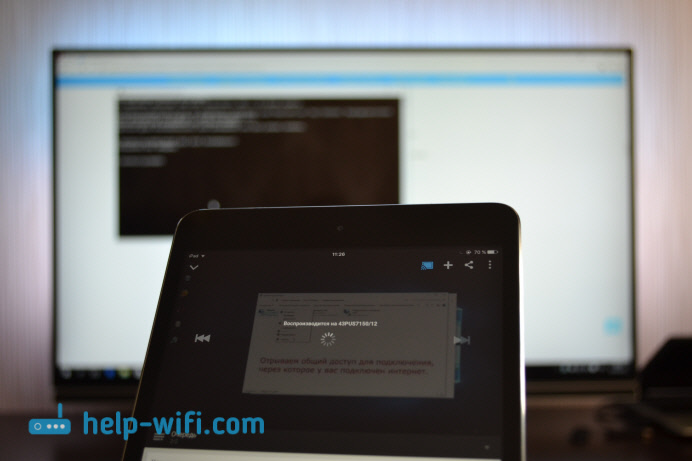
За допомогою смартфона Android все працює однаково.

Коли відео відтворюється по телевізору, ви є відео на самому смартфоні чи планшеті, ви можете звернутися. Більше того, ви можете повністю повернути додаток YouTube, поки відтворення триватиме. Ви можете регулювати кнопки гучності на мобільному пристрої. Я не знаю, як через адаптер Chromecast, але на телевізорі з Android TV, при регулюванні гучності на пристрої гучність регулювалася на телевізорі (хоча є великий крок).
Ще один цікавий чіп, ви можете створити список відтворення. Коли пристрій підключений до телевізора, просто натисніть на будь -яке відео, і з’явиться вікно з вибором: або грайте зараз, або додайте до черги для відтворення. Дуже зручно. Все просто і зрозуміло, це зовсім не складно.
Ми відображаємо все, що відбувається на екрані на екрані смартфона або планшет
Ми можемо принести на телевізор абсолютно все, що відбувається на екрані мобільного пристрою. ТВ відображатиме меню, програми, ігри тощо. D. Все, що ми бачимо на екрані смартфона. Технологія Miracast працює приблизно однаково.
Нам потрібна програма, що називається Хромекаст. Ви можете встановити його за допомогою Google Play або з App Store (використовуйте пошук). Після встановлення ми запускаємо програму та запускаємо трансляцію екрана до нашого телевізора.
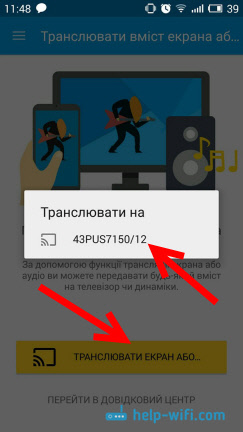
Результат виглядає так:

І ось як виглядають програми зі смартфона Android на телебаченні:
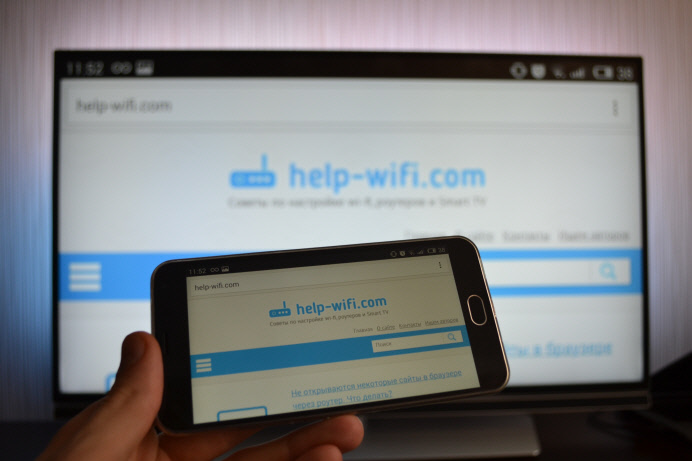
І навіть ігри можна доставити на телевізор у Google Cast.

Ігри були трохи баггі. Зображення з’явилося із затримкою. Можливо, якщо ви підключите більш потужний смартфон, то все буде працювати краще. Але навіть мінімальна затримка буде точно.
По телефону (Android) все працює як годинник. Але чомусь мені не вдалося відобразити екран з iPad. Він просто не знайшов телевізор, і весь час просив підключитися до мережі, в якій є пристрій Chromecast. Хоча все було підключено, і трансляція відео на YouTube працювала.
Ми транслювали зображення (вкладку) від браузера Chrome на телевізор
Ще одна можливість - трансляція вкладок з браузера Chrome. Телевізор та комп'ютер (ноутбук) повинні бути підключені до однієї мережі Wi-Fi. До речі, комп'ютер може працювати як у Windows (з Windows 7 і вище), так і на Mac OS X (з версії 10.7 і вище) або Chrome OS.
Не актуально: Все, що потрібно, - це встановити браузер Google Chrome та в браузері, щоб встановити розширення "Google Cast". Для встановлення відкрийте параметри браузера, перейдіть на вкладку «Розширення», натисніть посилання «Більше розширення», у пошуковий вхід «Google Cast» та встановіть розширення. У браузері з’явиться кнопка, натиснувши, на якій ви можете запустити трансляцію телевізора на телевізор.
Оновлення: Як виявилося, більше немає розширення "Google Cast". Функція трансляції тепер вбудована в браузер. Відкрийте меню та виберіть "Трансляція ..." Якщо у вас немає такого пункту, то оновіть свій браузер Google Chrome.
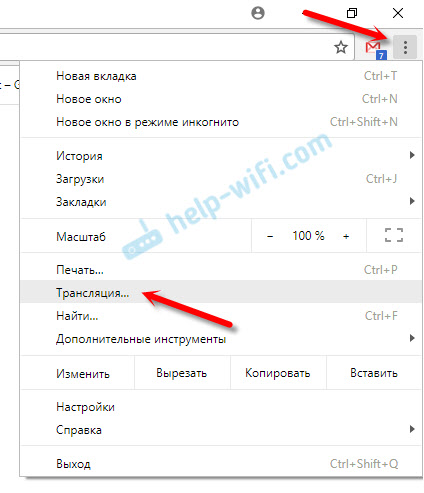 Щоб розпочати, просто виберіть телевізор.
Щоб розпочати, просто виберіть телевізор.
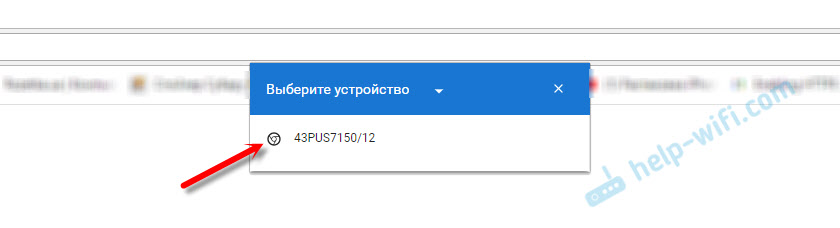
Зображення з ноутбука негайно з’явиться на телевізорі. Все працює стабільно і швидко.
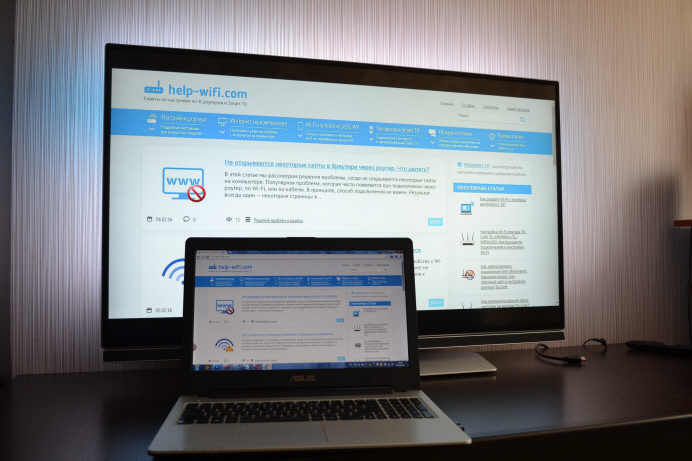
Ви можете прокрутити сторінку та перейти за посиланнями. Все це буде відображатися на екрані телевізора. І якщо ви відкриєте відео на веб -сайті YouTube на цій вкладці, то трансляція почнеться не через внесок, а через додаток на телевізорі (як з мобільних пристроїв). Звук також буде передано. Натиснувши кнопку в браузері, ви можете зупинити трансляцію, паузу або вимкнути звук.
Якщо ви часто використовуєте цю функцію, то ви можете виправити цей значок на панелі браузера. Просто натисніть на нього за допомогою правої кнопки миші та виберіть "Завжди покажіть значок".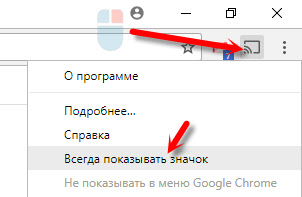
Тепер ви можете провести трансляцію з браузера до телевізора ще швидше.
Висновок
Я розповів вам про основні функції Google Cast, які я використовую себе. Ви також можете грати музику зі смартфона через динаміки телевізора. Ви можете зробити це через Google Play Music. Або трансляції фотографій з галереї. Ми натискаємо на кнопку "Google Cast" та відображаємо зображення на телевізорі.
Якщо у вас є телевізор на телевізорі Android, або є адаптер Chromecast, то обов'язково використовуйте всі можливості цієї технології. Напишіть у коментарях, як ви використовуєте Google Cast. Всього доброго!
- « Скидання пароля та налаштування на маршрутизаторі D-Link DIR-300
- Деякі сайти в браузері через маршрутизатор не відкриваються. Що робити? »

